Win11系统中的写字板在哪? Win11快速打开写字板的方法
[windows11] Win11系统中的写字板在哪? Win11快速打开写字板的方法Win11系统中的写字板在哪?win11系统中想要使用写字板,该怎么打开写字板呢?下面我们就来看看Win11快速打开写字板的方法,详细请看下文介绍... 22-06-07
win11如何快速打开写字板?想要使用写字板记录一些东西,该怎么打开写字板呢?下面我们就来看看详细的教程。
打开写字板的方法
开始按钮右键,选择【运行】,或者按快捷键【win+r】键,打开【运行】对话框。
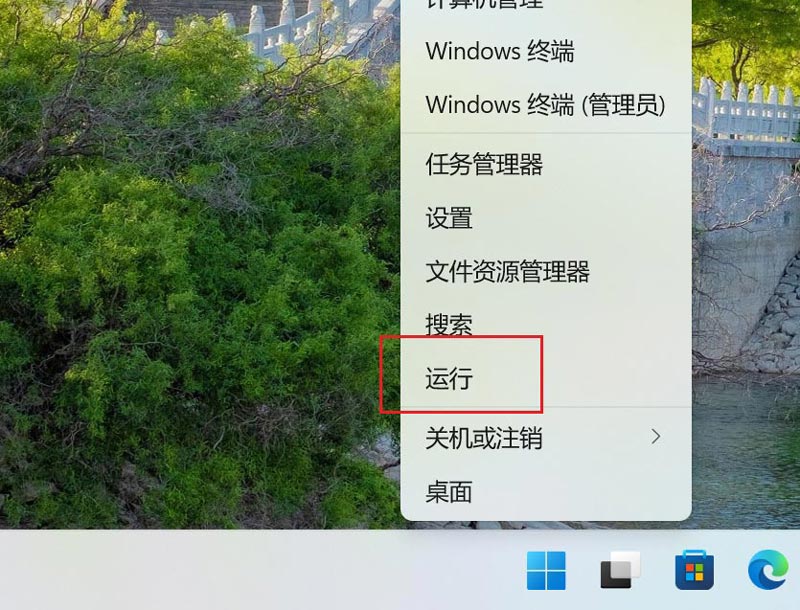
在【运行】中输入write,点【确定】。
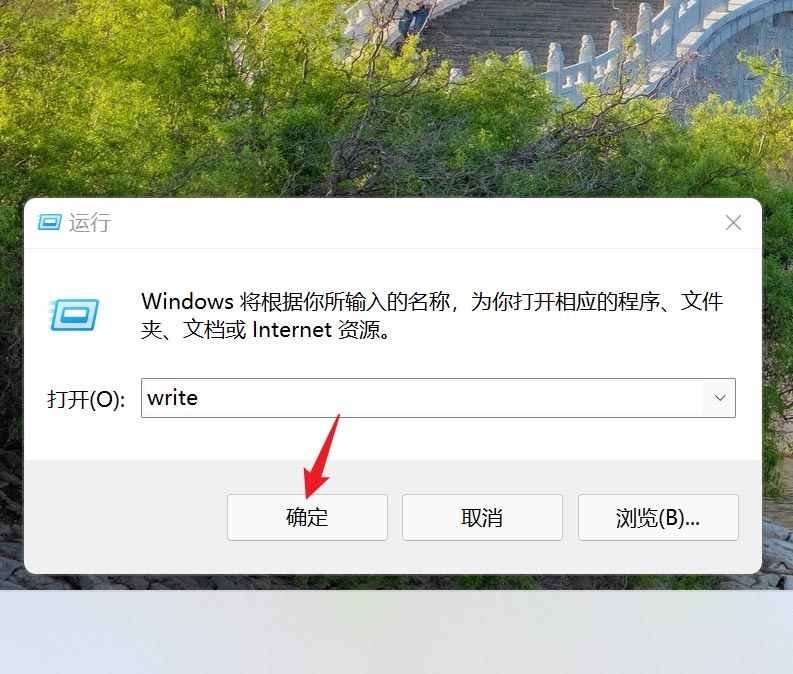
也可以输入wordpad,点【确定】,也可以打开写字板程序。
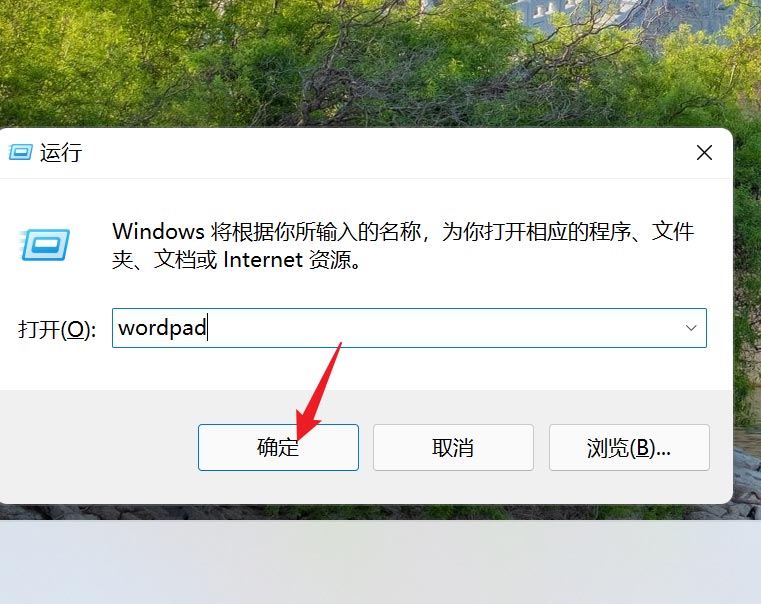
运行效果如下图所示。
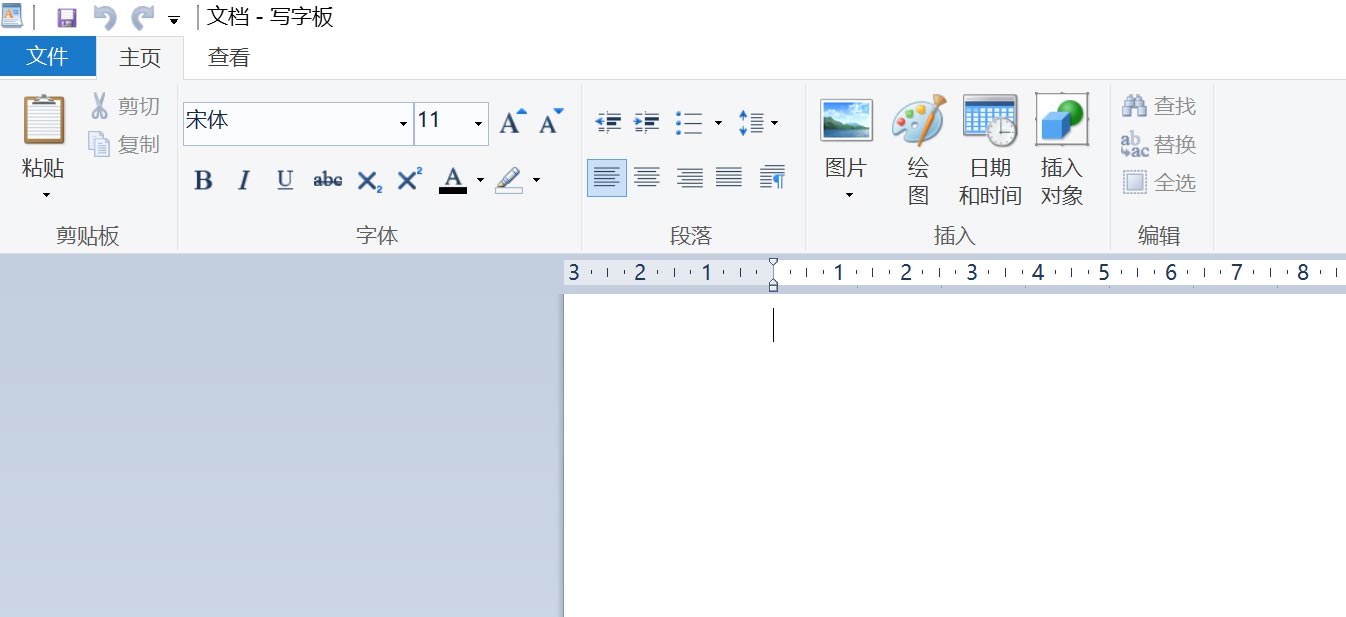
写字板输入文字闪烁的解决办法
写字板输入文字一直闪烁,这是输入法出问题了,解决方法如下。
首先,按键盘上的 win 键,或点击任务栏上的开始图标,然后,找到并点击所有应用下的设置;
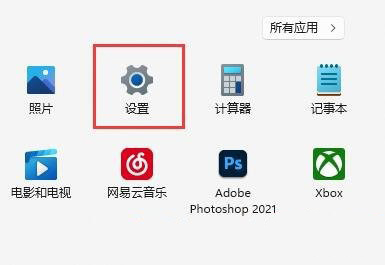
设置窗口,左侧边栏,点击时间和语言;
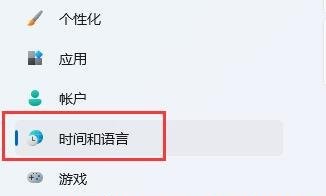
右侧,找到并点击输入(触摸键盘、文本建议、首选项);
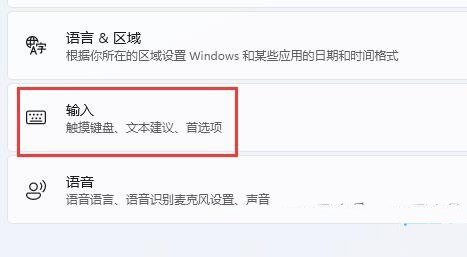
接着,再找到,并点击高级键盘设置;
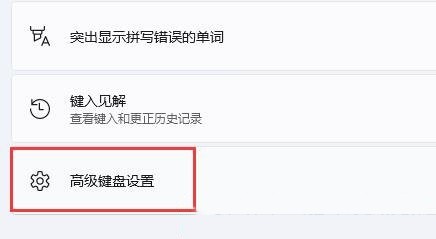
切换输入法下,将使用桌面语言栏(如果可用)取消勾选;
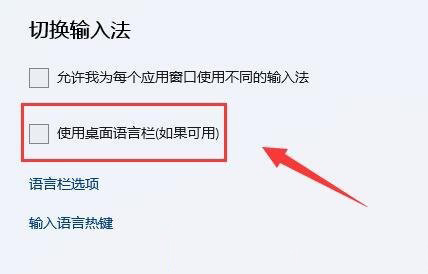
如果替代默认输入法使用的是第三方输入法,最好切换到微软自带的输入法。
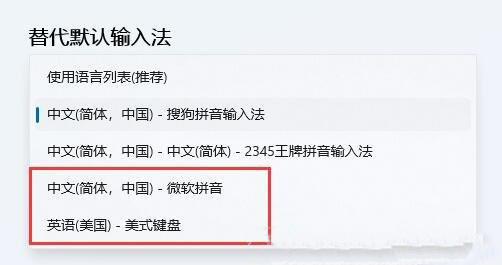
以上就是win11快速打开写字板的方法,希望大家喜欢,请继续关注代码网。
相关文章:
-
[windows11] Win11不能查看xps文件怎么办? Win11安装XPS查看器的教程Win11不能查看xps文件怎么办? 没有xps查看器就不能查看xps文件,需要自己安…
-
[windows11] 怎么关闭Win11传递优化功能 Win11传递优化功能关闭教程Win11传递优化功能如何关闭?Win11传递优化类似我们用到的P2P网络下载技术,你下载更新…
-
[windows11] Win11玩游戏突然没有声音怎么办?Win11玩游戏突然没有声音两种解决方法不少用户反应Win11玩游戏突然没有声音怎么办?本文就为大家带来了Win11玩游…
-
-
[windows11] Win11退回Win10没有返回选项解决方法很多小伙伴们也是将电脑升级到了win11系统。但是使用起来并不习惯,很多操作都和win10不一样,还是想要退回w…
-
[windows11] Win11右键菜单不折叠怎么办?Win11右键菜单不折叠设置方法汇总有用户将把win11电脑的右键菜单设置为不折叠,但是不知道具体怎么操作才能完成win11…
版权声明:本文内容由互联网用户贡献,该文观点仅代表作者本人。本站仅提供信息存储服务,不拥有所有权,不承担相关法律责任。
如发现本站有涉嫌抄袭侵权/违法违规的内容, 请发送邮件至 2386932994@qq.com 举报,一经查实将立刻删除。
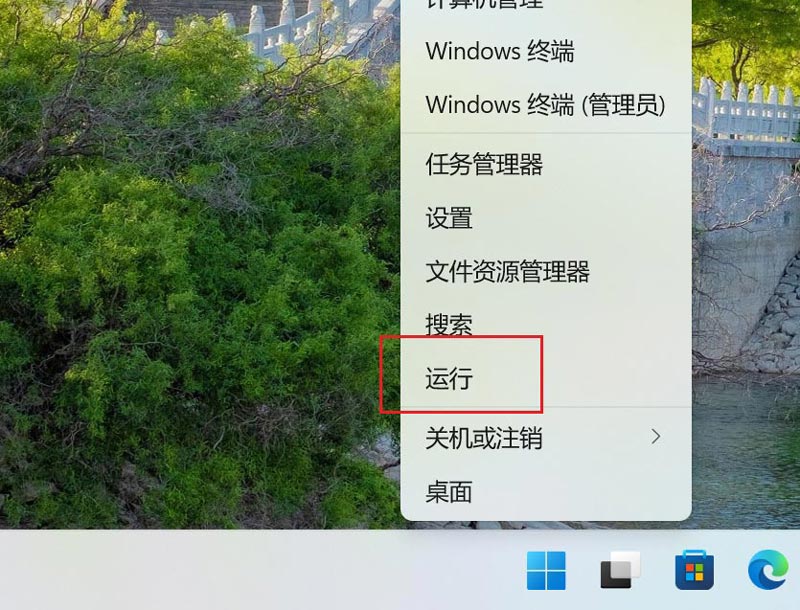
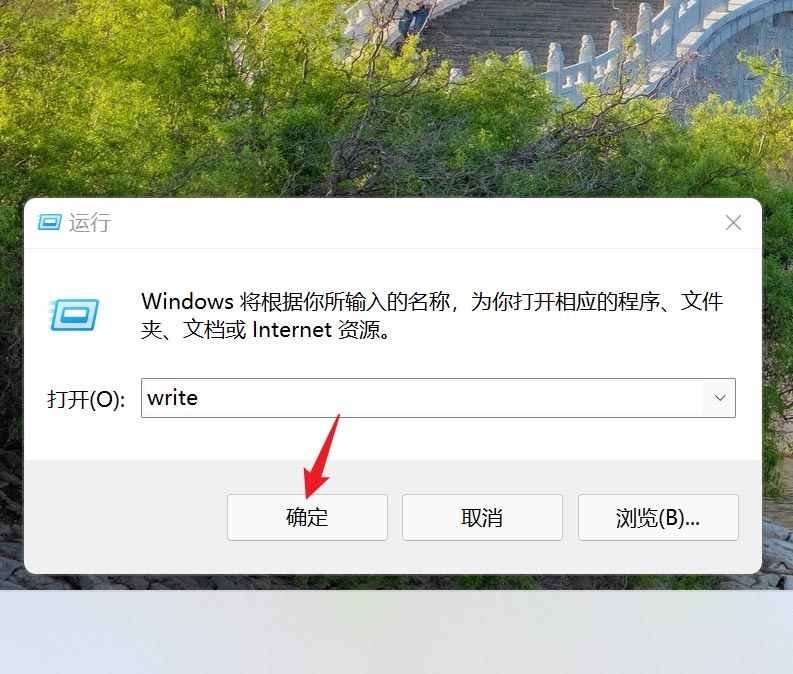
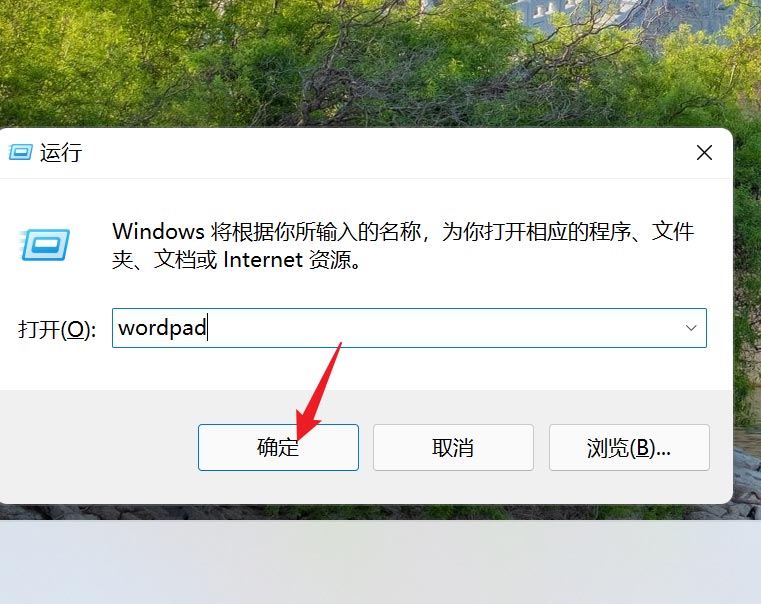
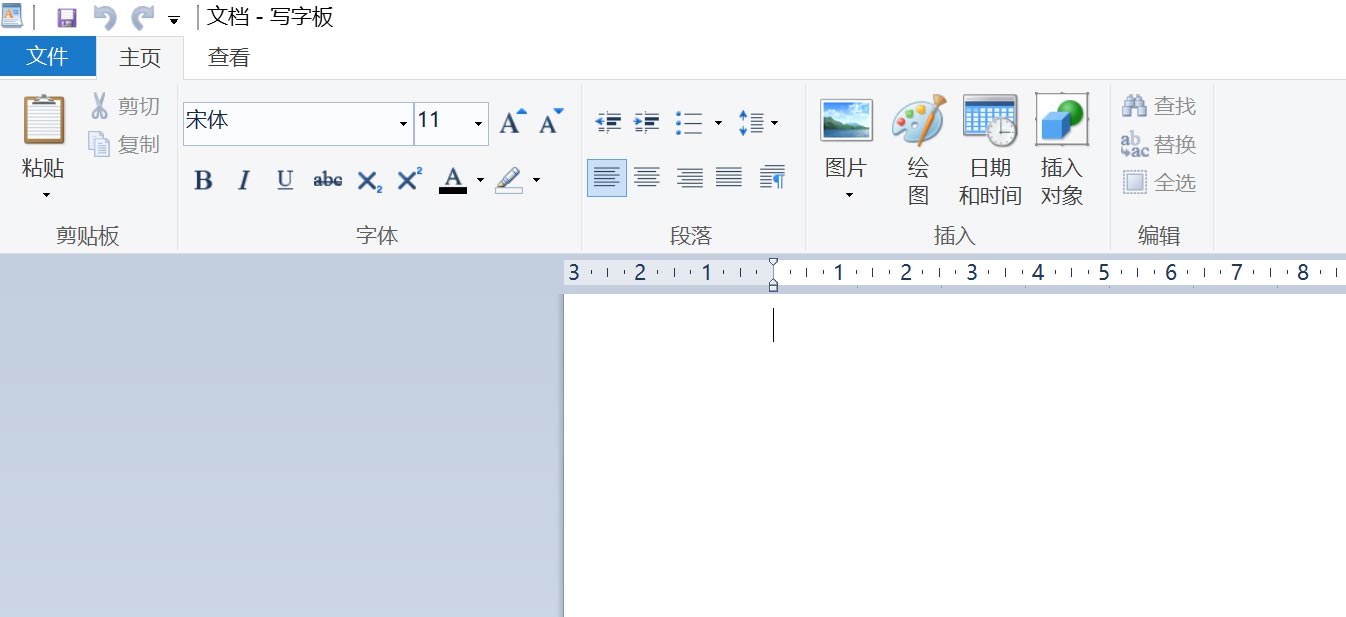
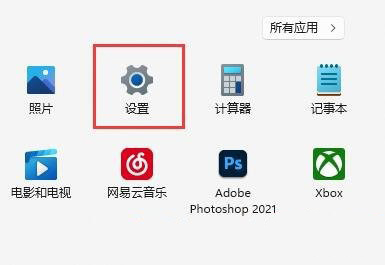
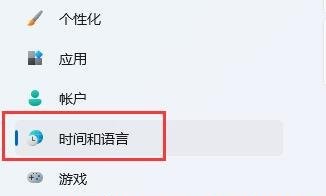
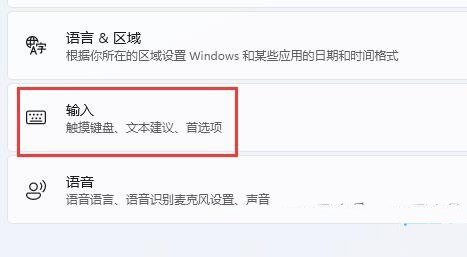
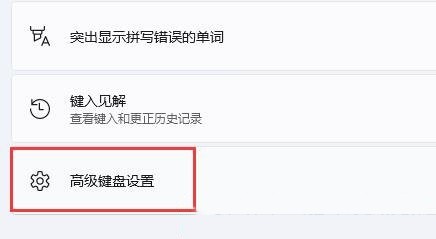
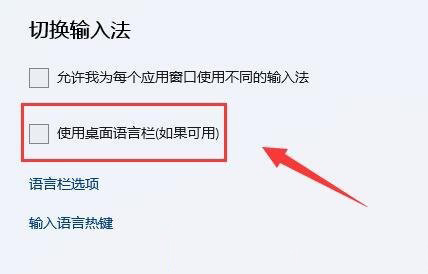
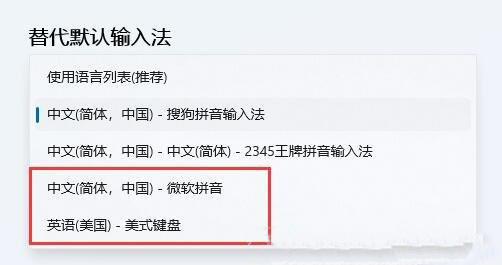


发表评论